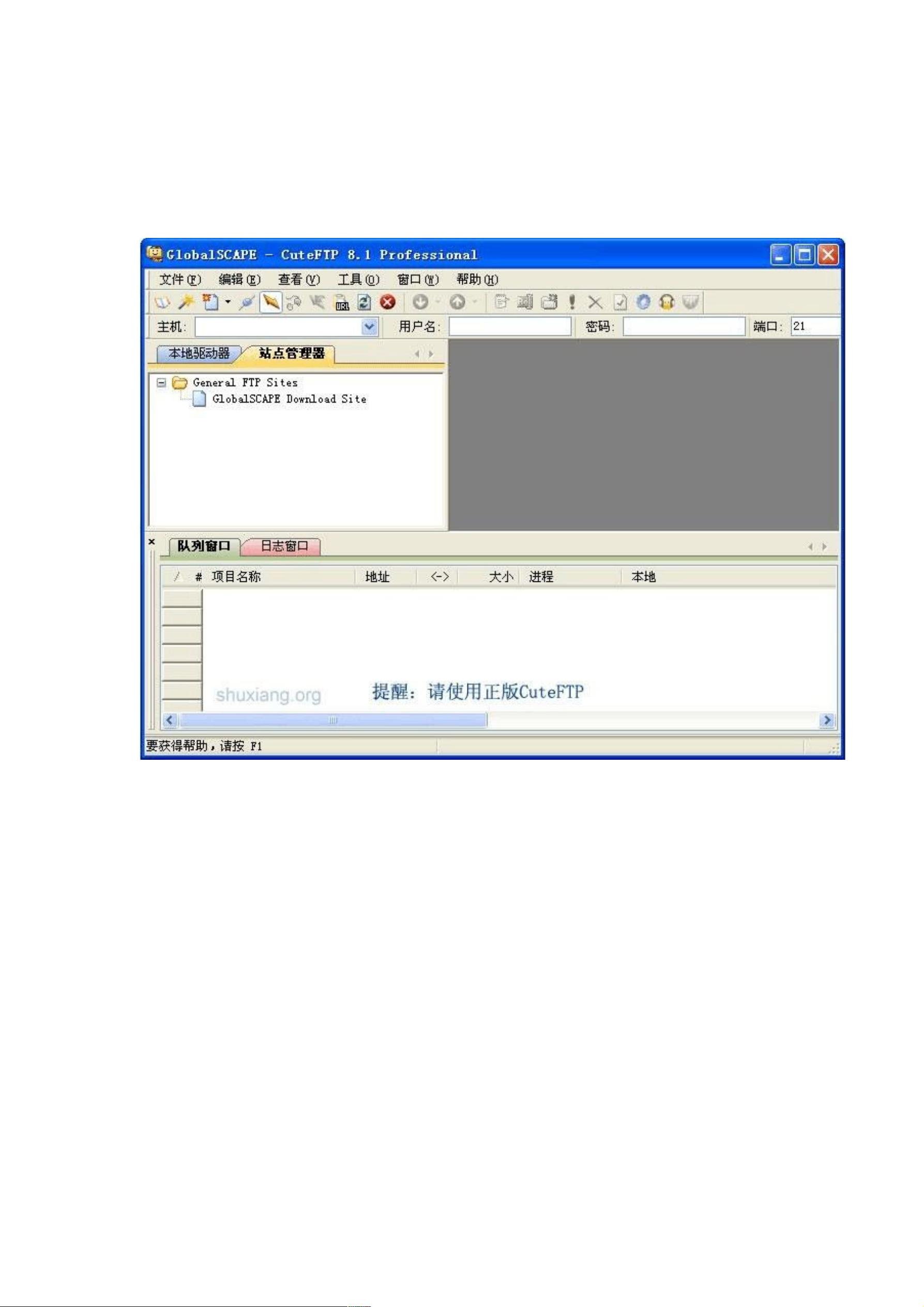CuteFTP使用教程:一步步教你如何连接FTP服务器
版权申诉
128 浏览量
更新于2024-08-25
收藏 361KB DOCX 举报
"这篇文档提供了一个CuteFTP软件的详细使用教程,主要涵盖了从下载、安装到连接FTP服务器以及上传文件的基本步骤。"
CuteFTP是一款功能强大的FTP客户端软件,适用于Windows操作系统,它允许用户方便地与远程服务器进行文件传输。在本教程中,我们将学习如何使用CuteFTP Prov 8.2.0版本,尽管现在可能有更新的版本(如8.3版),但基本的操作流程保持不变。
首先,你需要下载CuteFTP的官方简体中文绿色版。下载完成后,解压缩文件,然后运行“cuteftppro.exe”启动程序。启动界面简洁直观,易于理解。
接下来,为了建立FTP连接,我们需要创建一个新的FTP站点。在主界面上选择“文件”菜单,然后选择“新建”->“FTP站点”。在弹出的对话框中,你可以为你的站点设置一个易于识别的“标签”名称,比如“我的站点”。在“主机地址”栏中,输入你要连接的FTP服务器的IP地址,例如“202.101.98.5”。同时,别忘了输入正确的用户名和密码,这通常是你的FTP账户信息。
点击“确定”或“连接”按钮后,CuteFTP将尝试连接到指定的FTP服务器。成功连接后,你会看到程序的左侧显示本地计算机的文件系统,右侧则显示FTP服务器的目录结构。例如,如果你使用的是某个服务提供商的空间,你可能需要将网页文件和图片上传到“wwwroot”目录下。
CuteFTP的用户界面友好,操作相对简单,即使对于初学者来说也十分易用。通过反复练习,你很快就能掌握各种功能。如果在使用过程中遇到任何困难或疑问,可以参考相关的帮助文档,或者联系提供教程的网页制作大宝库(www.dabaoku.com)获取支持。
总结来说,CuteFTP是一款强大的FTP工具,它提供了直观的界面和便捷的功能,使得文件的上传和下载变得轻松高效。通过遵循这个简单的教程,你将能够快速上手并有效管理你的FTP服务器。记住,实践是提高技能的最佳途径,多尝试几次,你就能熟练掌握CuteFTP的使用了。
2021-12-25 上传
2021-09-26 上传
2023-08-06 上传
2023-05-17 上传
2023-08-05 上传
2023-05-16 上传
2023-06-09 上传
2023-07-28 上传
2023-06-30 上传
huakai218
- 粉丝: 3
- 资源: 8万+
最新资源
- 最优条件下三次B样条小波边缘检测算子研究
- 深入解析:wav文件格式结构
- JIRA系统配置指南:代理与SSL设置
- 入门必备:电阻电容识别全解析
- U盘制作启动盘:详细教程解决无光驱装系统难题
- Eclipse快捷键大全:提升开发效率的必备秘籍
- C++ Primer Plus中文版:深入学习C++编程必备
- Eclipse常用快捷键汇总与操作指南
- JavaScript作用域解析与面向对象基础
- 软通动力Java笔试题解析
- 自定义标签配置与使用指南
- Android Intent深度解析:组件通信与广播机制
- 增强MyEclipse代码提示功能设置教程
- x86下VMware环境中Openwrt编译与LuCI集成指南
- S3C2440A嵌入式终端电源管理系统设计探讨
- Intel DTCP-IP技术在数字家庭中的内容保护